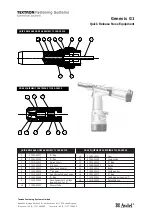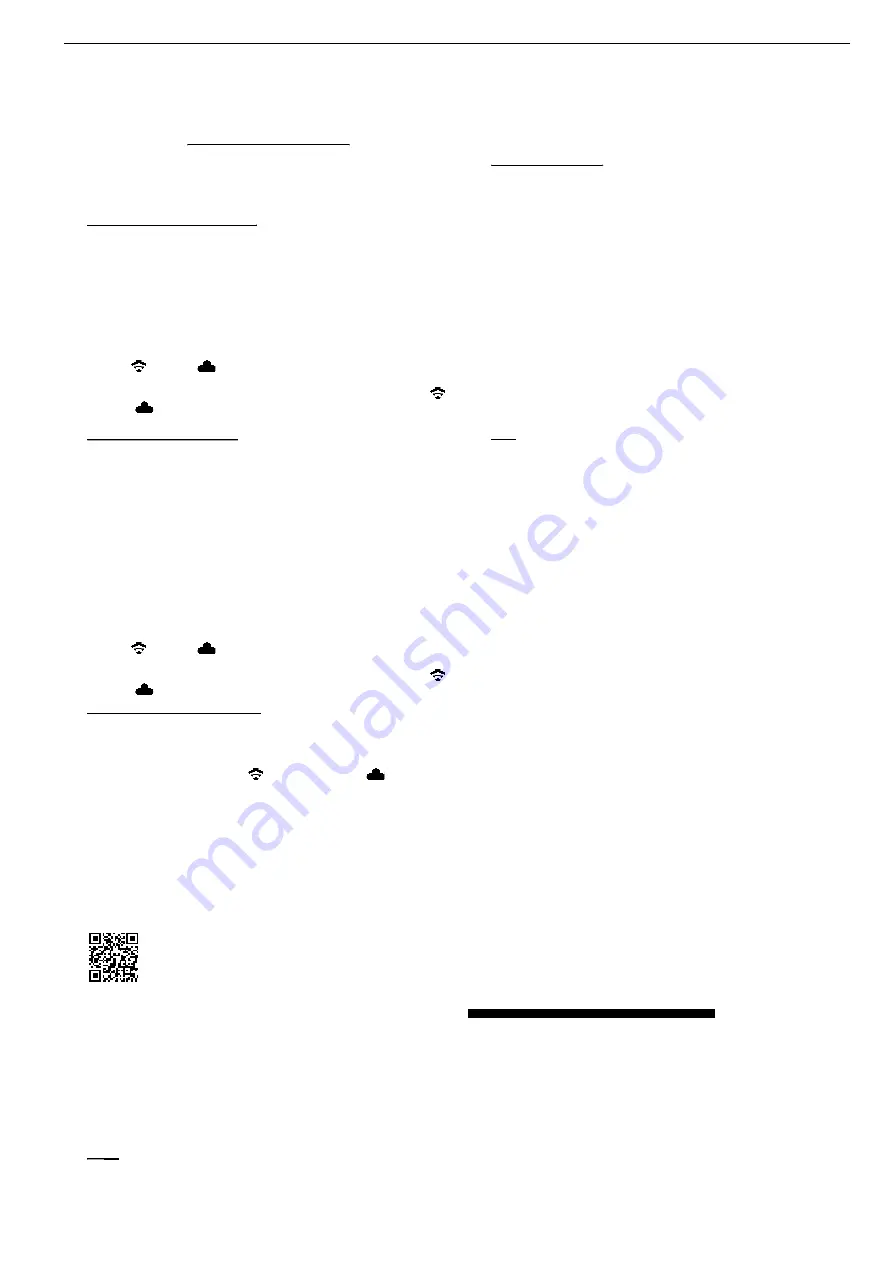
tur tur
Kontrol kutusu “show all” (A) seçildiğinde, güncel kullanıma hazır olmayanlar
da dahil olmak üzere tüm hafızaya alınmış olan Wi-Fi ağları görüntülenir.
Hafızaya alınmış Wi-Fi ağları listesinden belirli bir Wi-Fi ağı (I) seçilecek ise,
bunu seçin ve “Connect” (B) düğmesine basın. Hafızaya alınmış olan bir Wi-Fi
ağının silinmesi için bunu seçin ve “Delete network” (C) düğmesine basın.
Tahrik makinesinin mobil nihai cihazın hotspotu ile
mobil nihai cihazın hotspotu ile internet üzerinden
bulut ile bağlanması (Şekil 8):
Tahrik makinesinin mevcut Wi-Fi ağı üzerinden bağlanmasına alternatif olarak,
tahrik makinesinin bağlantısı aynı zamanda mobil nihai cihazın hotspotu
üzerinden de sağlanabilir.
Android işletimli mobil nihai cihazlar:
Android işletimli mobil nihai cihazlar:
● Mobil nihai cihazı tahrik makinesi ile bağlayın (bakınız “2.4.2. Mobil nihai
cihazı tahrik makinesi ile bağlama”).
● Konfi gürasyon sayfasında „WI-FI SELECTION“ (Şekil 8) „other SSID“ (G)
seçin ve giriş alanına hotspotun adını girin.
● Şifreyi girin ve “Save” (D) düğmesi ile kaydedin. Hotspot adı, kullanılabilir
Wi-Fi ağları (H) listesinde görünür.
● Hotspot’u mobil nihai cihazının kontrol merkezinden aktifl eştirin. Bu sırada,
mobil nihai cihazda hotspotun bant genişliğinin 2,4 GHz olarak ayarlandığını
dikkate alın. Daha fazla bilgi için mobil nihai cihazın üretici bilgilerine bakınız.
Kısa bir bekleme süresinden sonra tahrik makinesi hotspot ile bağlanır. „Wi-Fi“
sembolü
ve „Bulut“
üstte OLED-ekrandaki sembol çubuğunda görün-
tülenir. Bu gösterge görünene kadar bir kaç dakika sürebilir. Gösterge görün-
tülenmezse, tahrik makinesini kapatın ve tekrar çalıştırın. „Wi-Fi“ sembolü
ve „Bulut“
üstte OLED-ekrandaki sembol çubuğunda görüntülenir.
iOS işletimli mobil nihai cihazlar:
iOS işletimli mobil nihai cihazlar:
● Mobil nihai cihazı tahrik makinesi ile bağlayın (bakınız “2.4.2. Mobil nihai
cihazı tahrik makinesi ile bağlama”).
● Konfi gürasyon sayfasında „WI-FI SELECTION“ (Şekil 8) „other SSID“ (G)
seçin ve giriş alanına mobil nihai cihazın hotspotunun adını girin.
● Şifreyi girin ve “Save” (D) düğmesi ile kaydedin. Hotspot adı, kullanılabilir
Wi-Fi ağları (H) listesinde görünür.
● Hotspot’u mobil nihai cihazında aktifl eştirin. Menü “Ayarları” seçin ve “Kişisel
hotspotları” başlığı altında girişe izin verin. Bu sırada, mobil nihai cihazda
hotspotun bant genişliğinin 2,4 GHz olarak ayarlandığını dikkate alın. Bunun
için iOS 15 “Uyumluluğu maksimize edin” seçin. Daha fazla bilgi için mobil
nihai cihazın üretici bilgilerine bakınız.
● Aktivasyon sayfası „Kişisel Hotspot“ açık bırakın ve en az 10 saniye bekleyin.
Duyuru: Mobil nihai cihazın hotspotuna bağlantı ancak aktivasyon sayfası
açık kalırsa mümkündür.
Kısa bir bekleme süresinden sonra tahrik makinesi hotspot ile bağlanır. „Wi-Fi“
sembolü
ve „Bulut“
üstte OLED-ekrandaki sembol çubuğunda görün-
tülenir. Bu gösterge görünene kadar bir kaç dakika sürebilir. Gösterge görün-
tülenmezse, tahrik makinesini kapatın ve tekrar çalıştırın. „Wi-Fi“ sembolü
ve „Bulut“
üstte OLED-ekrandaki sembol çubuğunda görüntülenir.
Wi-Fi aktifl eştirme/devre dışı bırakma
Wi-Fi direkt sol/sağ (22) tuşları üzerinden aktifl eştirilebilir/devre dışı bırakılabilir.
Sol/sağ tuşları aynı anda 2 saniye boyunca basılı tutun. Wi-Fi devre dışı bıra-
kıldığında sembol çubuğunda üstte OLED-ekranında “x” sembolü görüntülenir.
Wi-Fi aktif durumdayken başarılı bir bağlantıdan sonra sembol çubuğunda üstte
OLED-ekranında “Wi-Fi” sembolü
ve „Bulut“ sembolleri
görüntülenir.
Dikkat: OLED “Sayaç 1” veya “Sayaç 2” görüntülendiğinde, Wi-Fi aktifl eştirilmesi/
devre dışı bırakılması sırasında sol/sağ tuşlarına yanlış basılması nedeniyle
sayaç yanlışlıkla sıfırlanabilir.
2.5. REMS Service-portalı (https://service.rems.de)
2.5.1. Connected - fonksiyonalite
Kullanıcı, Connected fonksiyonalitesine sahip bir ürünü kaydettikten sonra,
REMS Service Portalı üzerinden çeşitli ek, ürüne bağlı işlevleri kullanabilir ve
tahrik makinesinde ayarlar yapabilir.
Ayrıca bakınız www.rems.de → Service-Portal
2.5.2. Ürünleri yönetme
Menü girişi „Connected“ → „Ürünleri yönetme“ seçin. Kullanıcıya kayıtlı tüm
ürünler, kullanıcıya erişim hakkı verilen ürünler ve kaydı silinen ürünler görün-
tülenir. Bir tahrik makinesinin ayrıntılı görünümü için ilgili seri numarasını seçin.
nn
nnnn-jjjj ÜRÜN YÖNETME
REMS Akku-Press 22V ACC Connected için
Gösterge: Seri numarası, ürün, açıklamalar, kayıt tarihi, bağlantı durumu, sayaç
1 ve 2 (basma sayısı, çalışma süresi, güncelleme süresi, sayaç sıfırlama),
toplam sayaç (basma sayısı, çalışma süresi, güncelleme süresi), sonraki servis
(gün), bellenim sürümü, kullanım kılavuzu, harita erişim haklarını verildiği
Tuş
Tuşlar:
Preslemeleri görüntüleme Preslere, basınç-zaman diyagramlarına ve sesli
mesajlara genel bakış
Protokoller
Protokol oluşturma, işlem yapma, silme, protokol
indirme
Kaydın kaldırılması*
)
Tahrik makinesinin kaydının kaldırılması
Erişim hakları yaratma*
)
Diğer kullanıcılara tahrik makinesine erişim hakları
yaratma
*)
Harita
Tahrik makinesinin pres konumlarını içeren
haritayı açın
*
)
Sadece tahrik makinesini kaydeden kullanıcı için görüntü
Service-portalında ayar:
Service-portalında ayar:
Tarih formatı
YYYY-AA-GG*
)
, AA/GG/YYYY, GG.AA.YYYY
Saat formatı
12, 24
*)
Zaman bölgesi
Zaman bölgesi seçimi, (UTC+01:00)*
)
Basınç birimi
bar*
)
, psi
Smiley altında sayaç
göstergesi
gösterge yok, sayaç 1, sayaç 2, toplam sayaç
Kullanım kilidi
açık, kapalı*
)
Kullanım kilidi
Sorgulama aralığı [Gün(ler)] serbest seçilebilir, (0)*
)
Standby zamanı [dak]
2-20, (10)*
)
ACC-sürücü modu
açık*
)
, kapalı
Işıklandırma LED’leri [s]
0-120, (120)*
)
Aydınlık [%]
1-100 (100)*
)
Uyarı sesleri
açık*
)
, kapalı
Bellenim sürümü
Gösterge güncel kurulumu yapılmış bellenim
sürümü
*
)
Fabrika ayarları
Değiştirilen ayarlar “değişiklikleri aktar” tuşu ile onaylanmalıdır.
Hata:
Son hata bildirimlerinin listesi
2.5.3. REMS Akku-Press Connected Preslemeleri
Menü kaydı “Connected”→ „Akku-Press Connected Preslemeleri“ seçin. Kulla-
nıcıya kayıtlı tüm ürünlerin preslemeleri, kullanıcıya erişim hakkı verilen ürünler
ve kaydı silinen ürünler görüntülenir. Bir preslemenin ayrıntılı görünümü için
ilgili preslemeyi seçin.
Presleme nnnn DETAY
Seri numarası nnnnnn-jjjj
REMS Akku-Press 22V ACC Connected için
Preslemeyle ilgili detay bilgilerinin görüntülenmesi: Presleme tarihi ve saati,
spesifi kasyon dahilindeki pres basıncı, presleme işlemi sırasındaki akü voltajı,
kapatıldığındaki akım, kalan akü kapasitesi, maksimum akım, tahrik makinesinin
iç sıcaklığı, presleme süresi, sayaç 1 preslemeler, sayaç 1 işletim süresi , sayaç
2 preslemeler, sayaç 2 işletim süresi, sayaç toplam presleme , Toplam işletim
süresi sayacı.
“Açıklamalar” alanına her preslemede bir metin girilebilir. Alternatif olarak, bir ses
kaydı “Speech-to-Text” (konuşma tanıma) aracılığıyla düzenlenebilir metne
dönüştürülebilir. Dönüştürülen metin “Açıklamalar” alanında görüntülenir. Dönüş-
türülen metin kullanıcı tarafından kontrol edilmeli ve gerekirse düzeltilmelidir.
Görüntüler (jpg, png) “Görüntüler” klasörü altında her preste yüklenebilir. Bunu
yapmak için “+ Resim yükle” düğmesine basın, resimleri seçin ve onaylayın.
Alternatif olarak, resimler doğrudan “+ Resim yükle” düğmesine sürüklenip
bırakılabilir. Her iki durumda da resimler otomatik olarak yüklenir ve küçük
resimler olarak sunulur. Görüntülenen resim, “Geri dönüşüm kutusu” simgesi
kullanılarak silinebilir. Küçük resimler tam ekran modunda da görüntülenebilir.
Ok tuşları, farklı görüntüler arasında geçiş yapmak için kullanılabilir.
Bir günlük oluştururken, seçilen presler için yüklenen resimler, güç ünitesi seri
numarası ve pres numarasına göre gruplandırılmış olarak günlüğün altında
listelenir.
Kullanıcı hesabını silerken, yüklenen resimler otomatik olarak silinir.
Ayrıca yaklaşık yer ve preslemenin basınç-zaman diyagramı görüntülenir.
Presleme konumunu (coğrafi konum) belirlemek için, ana hareket ettiricinin
Wi-Fi işlevi, pres anında açık olmalıdır ve Google Geolocation API, iletilen Wi-Fi
bilgisinden uygulama konumunu belirleyebilmelidir.
Kullanıcının konum gizliliğini korumak için kullanıcı, presleme konumunun coğrafi
koordinatlarını gizleyebilir. Gizleme nedeniyle, orijinal presleme konumunun
coğrafi koordinatlarının kalitesinde bir bozulma meydana gelir. Bu işlem geri
döndürülemez.
Kayıt kartı “Connected”→„REMS Akku-Press Connected Protokolleri“ üzerinden
“Protokoller Preslemeler” sayfası açılır. Protokoller hazırlanabilir, işleme alına-
bilir, silinebilir veya indirme üzerinden kaydedilebilir.
Protokoller preslemeler #nnnn işleme al
İlgili protokolün işlemine yönelik sayfasını açmak için “İşleme al” seçin. “Hizmet
başlangıcı”, “Hizmet bitimi”, “İşveren”, “Yüklenici”, “Diğer bilgiler” alanlara
verileri girin. “Yüklenici” ve “İşveren” alanlarındaki veriler, ancak üzerindeki
kontrol kutusu onaylandığında giriş yapılabilir.
325
Summary of Contents for Akku-Press 22 V ACC Connected
Page 391: ...391...